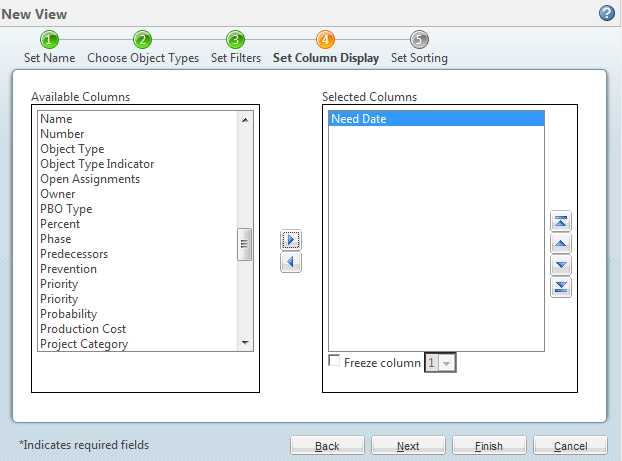내 임무 테이블에 워크플로의 주요 비즈니스 객체에 대한 별칭 속성 정보 표시
워크플로 프로세스는 일반적으로 변경 공지, 변경 요청, 변경 임무 또는 수준 올리기 요청과 같은 주요 비즈니스 객체(PBO)의 컨텍스트에서 시작됩니다. 사이트 및 조직 관리자는 다음과 같은 방법으로 작업 항목에 대한 주요 비즈니스 객체의 속성을 사용자에 대한 내 임무 테이블의 열로 표시하도록 선택할 수 있습니다.
1. 작업 항목 유형의 별칭 속성을 원하는 주요 비즈니스 객체의 속성에 매핑. 자세한 내용은
새 속성 생성 및
별칭 속성 매핑을 참조하십시오.
2. 내 임무 테이블에 대한 테이블 보기를 작성하거나 편집하여 1단계에서 매핑한 별칭 속성을 포함. 자세한 내용은
테이블 보기 작성 및 편집을 참조하시기 바랍니다.
예를 들어, 지정된 작업 항목에 대한 변경 임무의 필요 날짜 속성을 사용자의 내 임무 테이블에 표시하려면 다음을 수행하십시오.
1. 유형 및 속성 관리 유틸리티에서 작업 항목 유형을 봅니다.
2. 작업 메뉴에서 편집을 선택하여 편집 모드로 전환합니다.
3. 새 속성 아이콘

을 클릭합니다.
4. 속성 정의 단계에서 속성의 내부 이름을 "needDate"로 지정하고 속성 유형으로 별칭을 선택합니다.
5. 데이터 유형 선택 단계에서 날짜 및 시간을 선택합니다.
6. 등록 정보 설정 단계에서 매핑 등록 정보에 대해 다음 매핑 구문을 지정합니다. primaryBusinessObject^wt.change2.VersionableChangeItem~needDate
7. 저장을 클릭하여 속성 작성을 완료합니다.
8. 홈
페이지의
내 임무 테이블의 보기 드롭다운 목록에서
사용자 정의를 선택하고 보기를 작성하거나 편집합니다.
9. (선택 사항) 이 테이블 보기를 모든 사용자가 사용할 수 있도록 하려면 새 보기 또는 보기 편집 창의 이름 설정 단계에서 모든 사용자와 공유 확인란이 선택되어 있어야 합니다.
10. 열 표시 설정 단계에서 필요 날짜 속성을 선택합니다.
11. 확인을 클릭합니다.
이제 사용자가 테이블 보기를 선택하면 필요 날짜 속성이 내 임무 테이블의 열로 표시됩니다.
 을 클릭합니다.
을 클릭합니다.